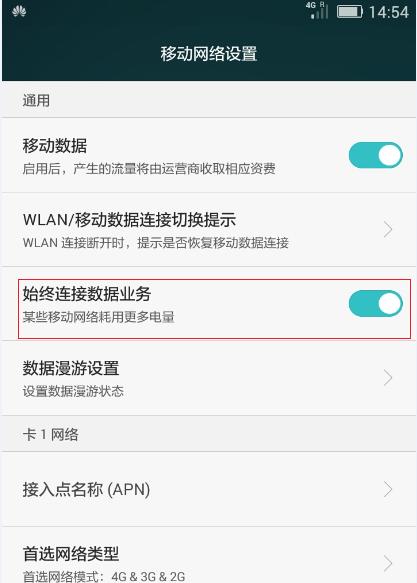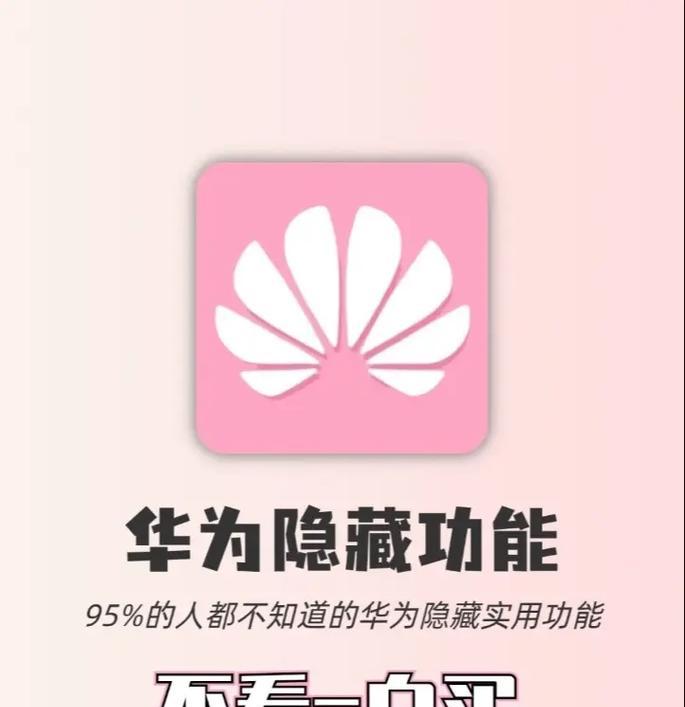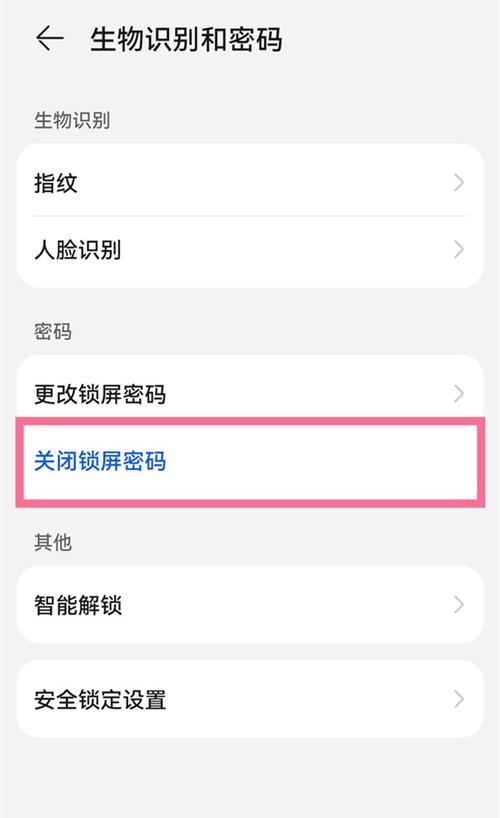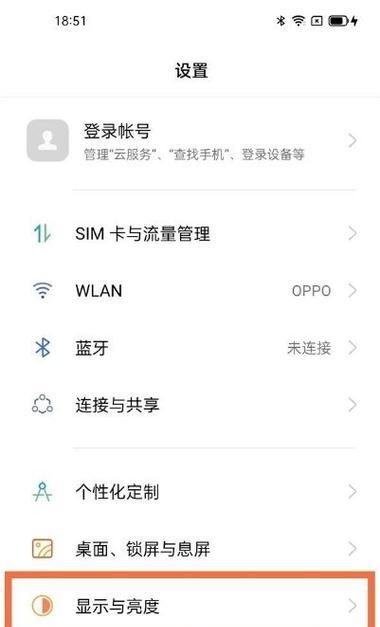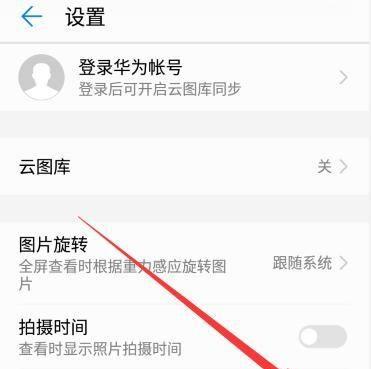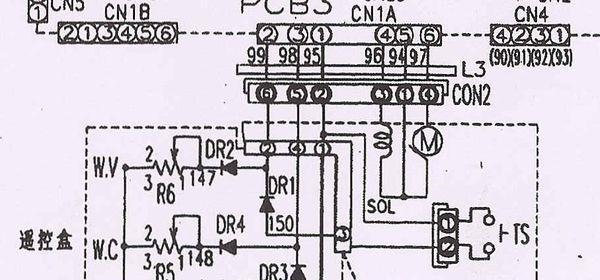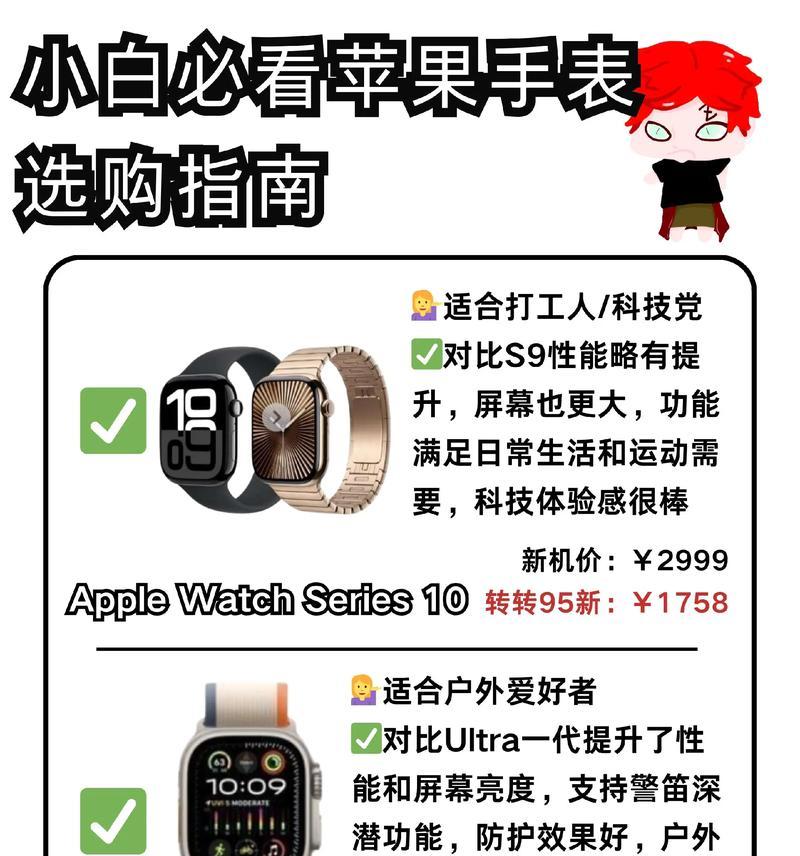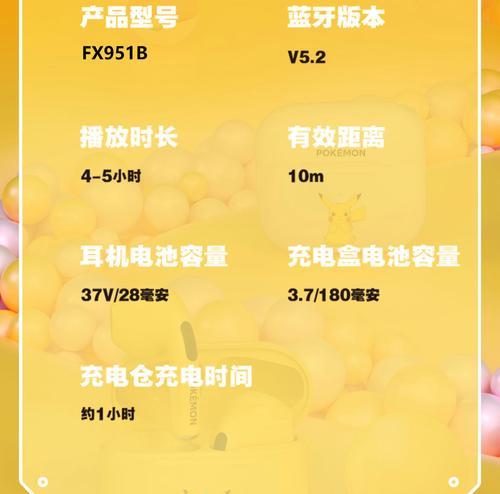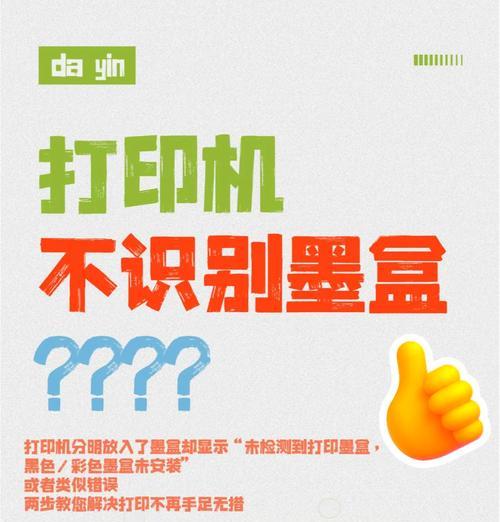添加设备到华为手机的步骤是什么?遇到连接问题怎么办?
- 网络知识
- 2025-06-15
- 40
在如今数字化快速发展的时代,智能手机已经成为我们日常生活和工作的重要组成部分。华为手机凭借其强大的硬件配置和独特的操作系统,赢得了众多用户的青睐。但是,当你尝试将其他设备(如耳机、智能手表、智能家居设备等)连接到华为手机时,可能会遇到一些问题。本文将详细介绍添加设备到华为手机的步骤,并为您提供遇到连接问题时的解决方案。
一、添加设备到华为手机的步骤
步骤一:开启设备的蓝牙功能
在连接任何蓝牙设备之前,确保你的华为手机和要连接的设备上的蓝牙功能都已经打开。对于华为手机,通常可以在“设置”中找到“蓝牙”选项并开启。
步骤二:将设备置于配对模式
对于大多数蓝牙设备来说,这通常意味着长按设备上的特定按钮,直到指示灯开始闪烁。这表示设备已经进入配对模式。
步骤三:在华为手机上搜索新设备
返回到华为手机的“设置”菜单,选择“蓝牙”,手机会自动开始搜索附近的蓝牙设备。在搜索结果中找到你的设备并点击它以进行配对。
步骤四:完成配对过程
如果设备需要输入配对码,通常默认码是“0000”或“1234”。输入正确后,设备就会显示在已连接的蓝牙设备列表中。
步骤五:测试连接
配对成功后,可以进行简单的测试来确保设备正常工作。如果你刚刚连接了一副蓝牙耳机,试着播放一段音乐看看是否能够正常播放。
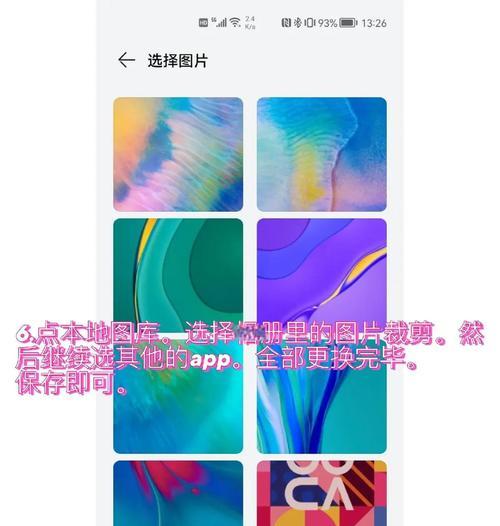
二、遇到连接问题怎么办?
如果在连接过程中遇到了问题,可以尝试以下方法来解决:
方法一:确保设备电量充足
无论是华为手机还是要连接的蓝牙设备,电量不足都可能导致连接失败。确保所有设备都充满电后再尝试连接。
方法二:重启设备
有时候简单的重启手机或要连接的设备可以解决连接问题。关掉设备,等待几分钟后再次开机尝试连接。
方法三:清除已配对设备
如果之前有连接过该设备,但之后连接出现问题,可以尝试在手机的蓝牙设置中删除该设备,然后重新开始配对过程。
方法四:检查设备兼容性
并非所有的蓝牙设备都与华为手机兼容。可以访问华为官方支持页面或查看设备手册,确认设备兼容性。
方法五:关闭其他无线连接
在连接蓝牙设备时,关闭手机上的Wi-Fi、移动数据或其他蓝牙设备可能会减少干扰,提高连接成功率。
方法六:更新设备软件
确保你的华为手机和要连接的蓝牙设备都运行在最新版本的软件上。软件更新通常包含各种性能改进和错误修复。
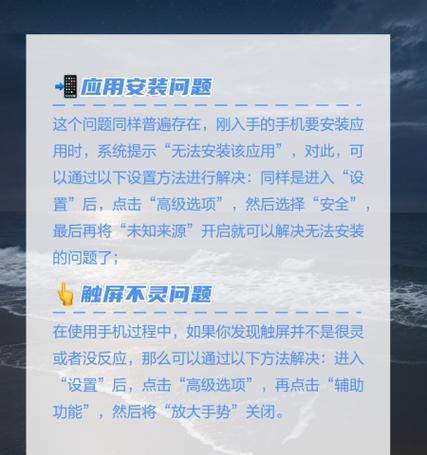
三、连接其他类型的设备
虽然蓝牙是最常见的无线连接方式,但在某些情况下,你可能需要连接其他类型的设备,如通过USB、NFC或Wi-Fi直连。以下是一些简要的指导:
USB连接
大多数设备通过USB连接时,只需使用USB数据线将设备连接到华为手机的USB接口即可。对于某些设备,可能需要在手机上选择“文件传输”或“仅充电”模式。
NFC连接
对于NFC连接,只需将NFC标签或设备靠近华为手机的背部(靠近摄像头附近通常有NFC标识),确保双方的NFC功能都已打开,并按照手机提示操作。
Wi-Fi直连
对于Wi-Fi直连,确保两台设备的Wi-Fi都打开,并进入手机的“设置”>“网络和互联网”>“Wi-Fi”>“Wi-Fi直连”,选择要连接的设备,按照提示完成设置。
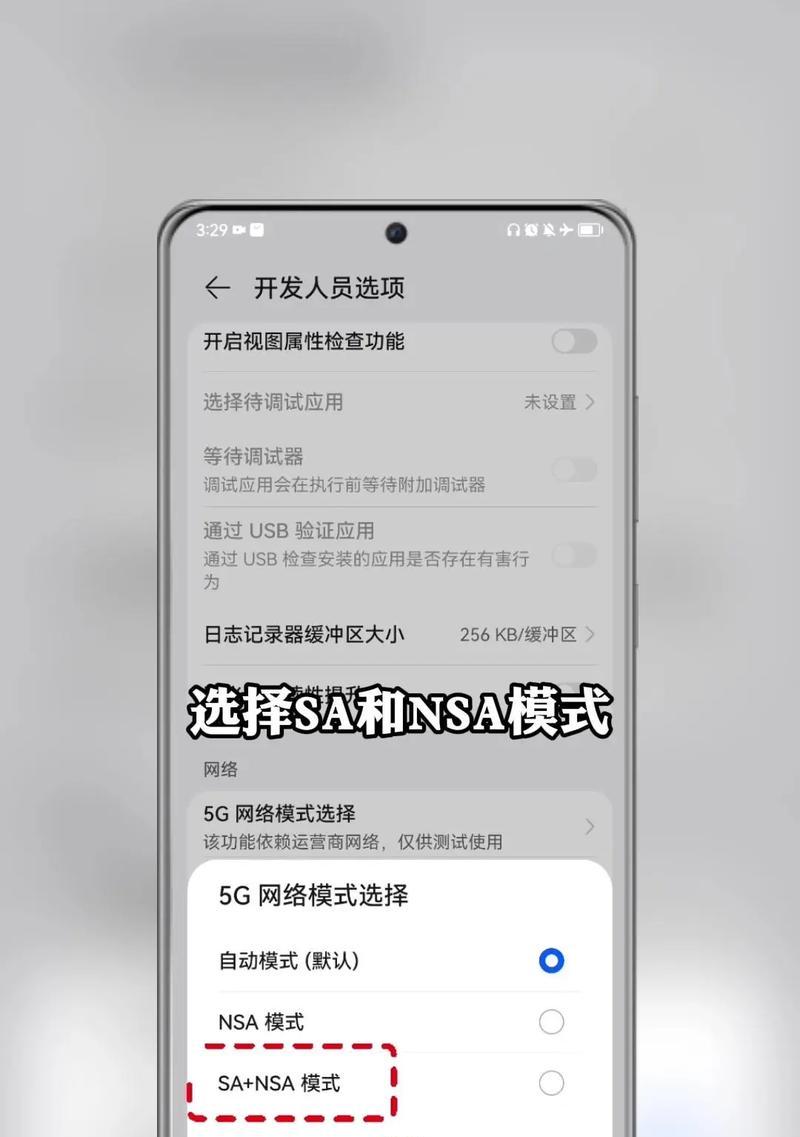
四、
通过本文的指导,你可以轻松地将各种设备添加到华为手机,并对常见的连接问题有一个基本的解决办法。务必确保设备的兼容性,软件的更新,以及在连接过程中遵循正确的步骤。如果问题依旧存在,不要犹豫,及时寻求专业帮助或联系设备制造商的支持服务。希望你能够顺利地享受到华为手机所带来的便捷与乐趣。
版权声明:本文内容由互联网用户自发贡献,该文观点仅代表作者本人。本站仅提供信息存储空间服务,不拥有所有权,不承担相关法律责任。如发现本站有涉嫌抄袭侵权/违法违规的内容, 请发送邮件至 3561739510@qq.com 举报,一经查实,本站将立刻删除。!
本文链接:https://www.wanhaidao.com/article-11148-1.html